Jak wydrukować zrzut ekranu na laptopie HP z domyślnymi i profesjonalnymi sposobami
Robienie zrzutu ekranu na laptopie HP umożliwia przechwytywanie wiadomości, klarowność rozgrywki, problemy z komputerem, piękne sceny z filmu, stron internetowych itp. W rzeczywistości możesz wydrukować zrzut ekranu na laptopie HP za pomocą tych samych skrótów klawiszowych na innych komputerach z systemem Windows. I zostaną automatycznie zapisane na twoim komputerze w formacie JPG. Co więcej, jeśli chcesz wyeksportować wysokiej jakości zrzuty ekranu w różnych formatach, możesz użyć profesjonalnego narzędzia do tworzenia migawek, aby wydrukować zrzut ekranu na laptopie HP. Kontynuuj czytanie poniżej, aby dowiedzieć się więcej.
Lista przewodników
3 domyślne metody drukowania ekranu na laptopie HP wraz z instrukcjami Najlepszy alternatywny sposób drukowania ekranu na laptopie HP Często zadawane pytania dotyczące drukowania ekranu na laptopie HP3 domyślne metody drukowania ekranu na laptopie HP wraz z instrukcjami
Istnieją trzy domyślne metody wykonywania zrzutów ekranu na laptopie HP. Robienie zrzutu ekranu jest takie samo, nawet jeśli używasz różnych modeli laptopów. Możesz wygodnie użyć tych trzech domyślnych metod, aby wykonać zrzut ekranu na laptopie HP.
Metoda 1: klawisz Print Screen (PrtSc) na klawiaturze
Wszystkie laptopy HP mają klawisz Print Screen na klawiaturach. Ta metoda jest najprostszym sposobem wykonania zrzutu ekranu na laptopie HP. Jednak w ten sposób można drukować tylko ekran na laptopie HP na pełnym ekranie. I nie zostaną automatycznie zapisane w twoich plikach.
Krok 1.Naciśnij dedykowany klawisz „PrtSc”, aby wykonać pełnoekranowy wydruk ekranu na laptopie HP. Zostanie on automatycznie zapisany w Twoim schowku.
Krok 2.Otwórz schowek, aby zobaczyć ostatni zrzut ekranu. Możesz wkleić go bezpośrednio do dowolnego narzędzia do edycji, takiego jak Paint, Photoshop i Paint 3D. Stamtąd możesz edytować zrzut ekranu i zapisać go jako obraz.
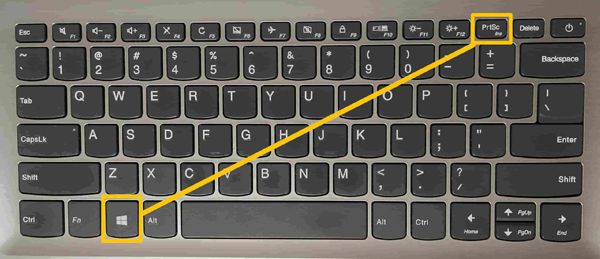
Metoda 2: Zrzut ekranu na laptopie HP za pomocą narzędzia do wycinania
Narzędzie do wycinania jest dostępne we wszystkich wersjach systemu Windows. Jest to wbudowane narzędzie systemu Windows przeznaczone specjalnie do drukowania ekranu na laptopach HP. Niestety, Windows powoli wycofuje to narzędzie w swoim systemie i zostanie całkowicie zastąpiony przez Snip & Sketch.
Krok 1.Kliknij przycisk „Start” lub użyj paska wyszukiwania na pasku zadań i wpisz „Narzędzie wycinania”. Otwórz narzędzie i wybierz przycisk rozwijany Tryb i wybierz wycinek, którego będziesz używać. Dostępne są cztery opcje wycinania: dowolne, prostokątne, okienne i pełnoekranowe.
Krok 2.Po wybraniu preferowanej opcji wycinania kliknij przycisk „Nowy” lub naciśnij klawisze „Ctrl” i „N”, aby rozpocząć drukowanie ekranu na laptopie HP. Po zakończeniu robienia zrzutu ekranu naciśnij klawisze „Ctrl” i „S”, aby wybrać preferowany format obrazu i zapisać go w wybranej lokalizacji pliku.
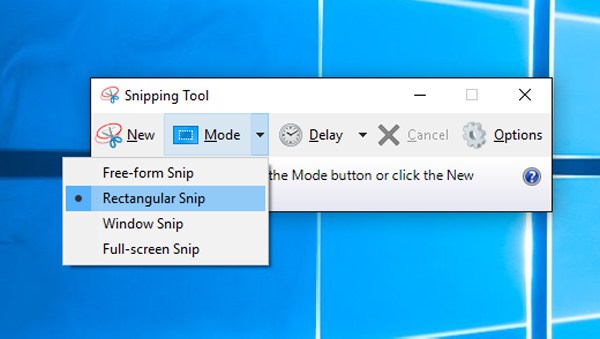
Metoda 3: Zrzut ekranu w HP za pomocą aplikacji Snip & Sketch
Snip & Sketch to nowe narzędzie systemu Windows, którego można używać do drukowania ekranu na laptopie HP. A ponieważ jest to bardziej zaawansowana wersja, spodziewaj się, że jest lepsza i ma więcej funkcji niż narzędzie do wycinania.
Krok 1.Aby otworzyć Snip & Sketch za pomocą skrótu klawiaturowego, możesz nacisnąć i przytrzymać klawisze „Windows”, „Shift” i „S”. Twój ekran zostanie przyciemniony, a kursor myszy zmieni się w celownik.
Krok 2.Następnie możesz przeciągnąć kursor i wybrać część ekranu, aby zrobić zrzut ekranu. W górnej części interfejsu możesz wybrać rodzaj trybu wycinania. Następnie z łatwością wydrukuj ekran na laptopie HP.
Krok 3.Na koniec otwórz narzędzie do edycji, takie jak Paint, aby wkleić zrzut ekranu. Możesz zapisać zrzut ekranu w formacie obrazu JPG i PNG na swoim laptopie HP.
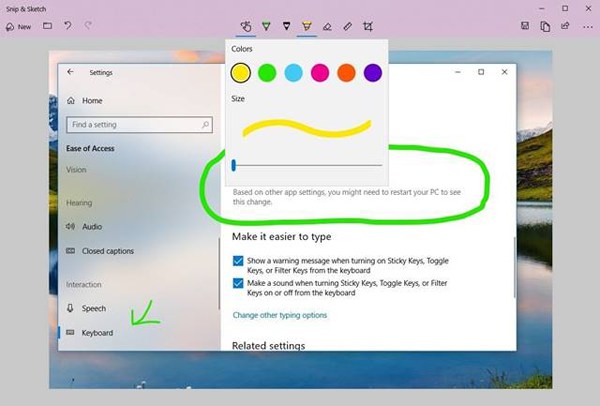
Najlepszy alternatywny sposób drukowania ekranu na laptopie HP
Oprócz domyślnych sposobów możesz również użyć najlepszego alternatywnego programu - Rejestrator ekranu Anyrec zrobić zrzut ekranu na laptopie HP. To narzędzie umożliwia swobodne przechwytywanie żądanych regionów poprzez przeciąganie myszy. Możesz także dostosować ustawienia wyjściowe, aby zapisać wysokiej jakości zrzuty ekranu w żądanych formatach. Co więcej, zapewnia również niestandardowe klawisze skrótów, aby uniknąć problemu z konfliktem skrótów. Oprócz drukowania ekranu na laptopie HP może również nagrywać dźwięk wideo, rozgrywkę, kamerę internetową, ekran telefonu itp. Skorzystaj z bezpłatnej wersji próbnej, jeśli narzędzie do wycinania nie działa w systemie Windows 11/10/8/7.

Rób zrzuty ekranu i nagrywaj wideo/audio na laptopie HP z wybranym regionem.
Dostosuj ustawienia jakości i eksportuj zrzuty ekranu w formacie JPG, PNG, BMP, GIF itp.
Dodawaj rysunki w czasie rzeczywistym do zrzutów ekranu z kształtami, wyróżnieniami, objaśnieniami.
Wyświetl podgląd zrzutów ekranu i swobodnie przytnij rozmiar przed ich zapisaniem.
Bezpieczne pobieranie
Bezpieczne pobieranie
Szczegółowe instrukcje korzystania z AnyRec Screen Recorder do drukowania ekranu na laptopie HP.
Krok 1.Najpierw otwórz narzędzie, aby uruchomić główny interfejs. Możesz kliknąć przycisk „Migawka” w głównym interfejsie, aby rozpocząć wykonywanie zrzutów ekranu na laptopie HP

Krok 2.Zauważysz, że kursor myszy zmienił się w celownik. Użyj myszy, aby wykonać zrzut ekranu, który można dostosować, naciskając i przytrzymując lewy przycisk myszy. Następnie przeciągnij go po ekranie i zwolnij przycisk, aby wydrukować ekran na laptopie HP.

Krok 3.Po zakończeniu robienia zrzutu ekranu pojawi się pływający pasek narzędzi. Użyj paska narzędzi, aby edytować zrzut ekranu, dodając teksty, kształty i efekty kolorystyczne. Po edycji możesz użyć przycisku „Zapisz” znajdującego się w prawej części paska narzędzi, aby zapisać zrzut ekranu na swoim komputerze. Możesz także użyć tego narzędzia, aby wykonać zrzuty ekranu na laptopie Asus.

Często zadawane pytania dotyczące drukowania ekranu na laptopie HP
-
1. Jak wyświetlić historię Print Screen na laptopie HP?
Twoje zrzuty ekranu są automatycznie zapisywane na Twoim komputerze za każdym razem, gdy robisz je metodą „WIN+PrtScn”. Aby zlokalizować folder, użyj paska wyszukiwania i wpisz „Eksplorator plików”, aby wyświetlić listę wszystkich plików i dokumentów. Kliknij przycisk „Ten komputer” na lewym pasku bocznym okna, a następnie kliknij przycisk „Obraz”. Następnie możesz zobaczyć wszystkie zrzuty ekranu po wydrukowaniu ekranu na laptopie HP.
-
2. Który tryb powinienem wybrać w Snip & Sketch podczas drukowania ekranu na laptopie HP?
„Rectangular Snip” umożliwia przechwytywanie zrzutu ekranu w kształcie prostokąta z regulowanym współczynnikiem proporcji. „Snip o dowolnej formie” umożliwia wykonanie zrzutu ekranu w dowolnym kształcie, na przykład okrągłym, owalnym i abstrakcyjnym. „Wycinek okna” umożliwia przechwycenie aktywnego okna aplikacji poprzez proste kliknięcie. „Wycinek pełnoekranowy” automatycznie przechwytuje aktywność na całym ekranie. Ta opcja umożliwia jednoczesne wykonanie zrzutu ekranu, jeśli masz kilka monitorów.
-
3. Jakie są zalety narzędzia Snip & Sketch nad narzędziem Snipping?
Zaletą Snip & Sketch jest dedykowany skrót klawiaturowy. Uruchomienie funkcji kilkoma kliknięciami pozwala zaoszczędzić więcej czasu niż w przypadku konwencjonalnej metody. Kolejną zaletą są lepsze narzędzia do edycji, które zapewniają większą elastyczność edycji. Możesz wybrać ten, który chcesz wydrukować z ekranu na laptopie HP.
Wniosek
Oto 4 proste sposoby drukowania ekranu na laptopie HP. Wspomniane 3 wbudowane narzędzia w systemie Windows mają ograniczenia dotyczące regionu przechwytywania i formatu obrazu. W ten sposób możesz wybrać najlepsze alternatywne narzędzie - AnyRec Screen Recorder, aby wydrukować ekran na laptopie HP o wysokiej jakości. Konfigurowalne ustawienia i skróty klawiszowe spełnią Twoje wymagania.
Bezpieczne pobieranie
Bezpieczne pobieranie
